Cómo enviar por correo electrónico fotos con iPhoto de tu MacBook
iPhoto puede ayudarle a enviar sus imágenes a través de correo electrónico de tu MacBook mediante la automatización del proceso. La aplicación se puede preparar a su imagen y incrustarlo automáticamente en un nuevo mensaje.
Para enviar una imagen a través de correo electrónico, seleccione y haga clic en el botón Compartir en la barra de herramientas, y luego haga clic en el elemento de menú Correo. El diseño se muestra aquí aparece, que le permite elegir un tema para su mensaje de que es compatible con muchas aplicaciones de correo electrónico (completa una imagen de fondo a juego y selección de fuentes).
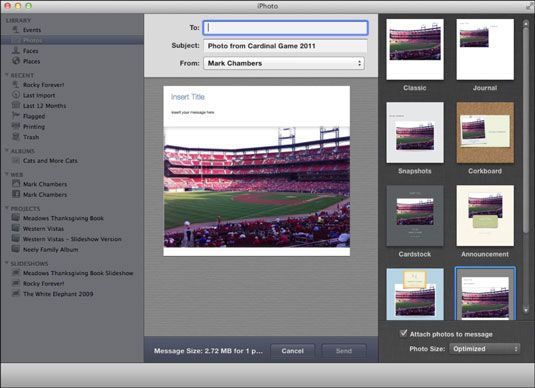
También puede especificar el tamaño de las imágenes en el menú emergente Tamaño de fotos, que pueden ahorrar considerable tiempo de descarga para aquellos beneficiarios que aún utilizan una conexión de acceso telefónico. Para añadir las imágenes como archivos adjuntos al mensaje, haga clic en los adjuntar fotos casilla Mensaje a habilitarlo.
Tenga en cuenta que la mayoría de los servidores ISP (Internet Service Provider) de correo electrónico no aceptan un mensaje de correo electrónico que es más de 3 MB o 4 MB, así que ten cuidado de que la pantalla Tamaño de la parte inferior de la ventana. (De hecho, la codificación necesaria para enviar imágenes como archivos adjuntos puede doble el tamaño de cada imagen!).
Si usted está tratando de enviar un número de imágenes y el tamaño Balón por encima de 3 MB, puede que tenga que hacer clic en el menú emergente Tamaño de fotos y elegir un tamaño más pequeño (la reducción de la resolución de la imagen) para llegar a todos ellos en un solo mensaje.
Cuando estés satisfecho con el tamaño total del archivo y ya está listo para crear su mensaje, haga clic en el botón Enviar. iPhoto crea automáticamente un nuevo mensaje que contiene las imágenes, listo para que usted haga clic en Enviar!





